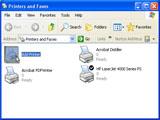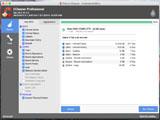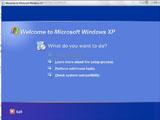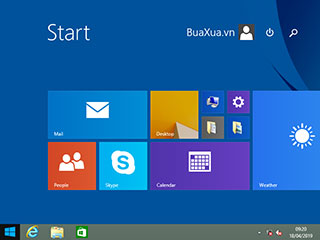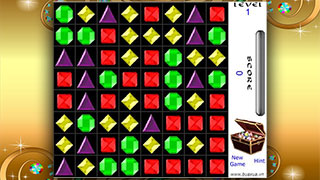PDF là một chuẩn định dạng tập tin văn bản rất phổ biến, nó tích hợp tất cả các thành phần, Font chữ... vào trong một tập tin duy nhất, nhờ đó tập tin này sẽ được hiển thị tốt trên tất cá các máy vi tính có sử dụng hệ điều hành và phần mềm khác nhau.
doPDF là một trong số những chương trình tạo PDF thông dụng. doPDF giả lập máy in ảo để thông qua đó tạo thành tập tin PDF. Chương trình doPDF được sử dụng miễn phí và có hỗ trợ tiếng Việt (không dấu), chạy trên hệ điều hành Windows 2000, XP, Vista, download phiên tại trang web: http://www.dopdf.com/
Cài đặt chương trình doPDF
- Nhấn đúp chuột vào tập tin doPDF để cài đặt. Khi xuất hiện bảng chọn ngôn ngữ bạn có thể chọn Vietnamese để hiển thị ngôn ngữ tiếng Việt, nhấn Ok.
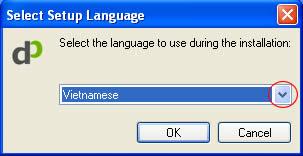
- Theo các bước cài đặt được hướng dẫn bằng tiếng Việt để cài chương trình bằng cách nhấn Tiep. Sau cùng có thể bạn sẽ được yêu cầu khởi động lại máy, nhấn Hoan tat để khởi động lại máy.
- Sau khi cài xong sẽ xuất hiện biểu tượng (Icon) máy in có tên là doPDF trong của sổ Printers and Faxes.
Sử dụng chương trình doPDF
- Sau khi đã cài đặt doPDF, bạn có thể tạo tập tin PDF từ bất cứ văn bản nào kể cả các trang web bằng cách mở văn bản (hoặc trang web), chọnPrint từ Menu File -> Print... (hoặc nhấn phím Ctrl + p).
- Chọn máy in doPDF, sau đó chọn các thông số và in như đối với các máy in bình thường khác. Nếu muốn bạn cũng có thể chọn các thông số cho máy in doPDF bằng cách nhấn vào nút Preferences.
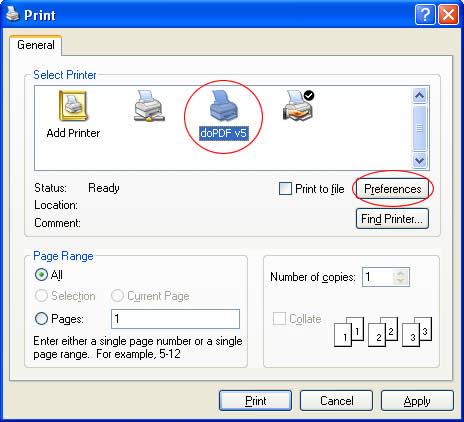
- Trong Printing Preferences, chú ý các thông số sau:
- Mau dinh san: Định kích thước của bản in (khổ giấy), thông thường nên chọn A4.
- Dinh huong: In theo chiều ngang hay dọc của khổ giấy, phần này thường tự động.
- Do phan giai: Độ rõ nét của bản in, nên chọn khoảng 300 hoặc hơn.
- Co dan: Phóng to hoặc thu nhỏ bản in, 100% là in đúng kích thước thật.
- Nhấn Ok để chấp nhận các thông số.
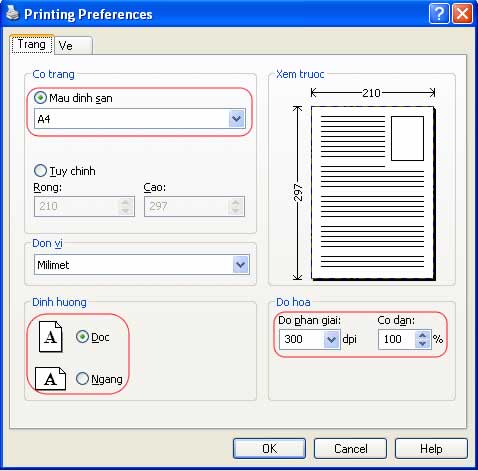
- Sau khi nhấn nút Print để ra lệnh in sẽ xuất hiện bảng Save PDF file, chọn nơi lưu trữ và tên của tập tin PDF nếu muốn (tên mặc định sẽ là tên của văn bản). Nhấn Ok để đồng ý.

Chương trình doPDF sẽ tạo ra tập tin văn bản có phần mở rộng là PDF, nếu trên máy của bạn có cài sẵn chương trình đọc tập tin PDF thì tập tin này sẽ tự động mở ra. Nếu máy của bạn chưa được cài chương trình đọc tập tin PDF thì bạn có thể tải về vài đặt và sử dụng miễn phí chương trinh Adobe Acrobat Reader tại trang web: http://www.adobe.com/products/acrobat/. Ngoài ra chương trình Adobe Acrobat Reader thường có trong các dĩa CD kèm theo Mainboard, các thiết bị kỹ thuật số (Camera, Mobile Phone...).
Phản hồi bài viết
Gửi ý kiến đóng góp hoặc thắc mắc của bạn về bài viết này!
Xin vui lòng nhập chính xác địa chỉ Email của bạn để nhận được thư trả lời.